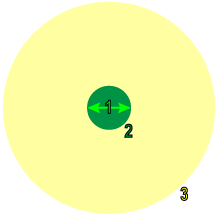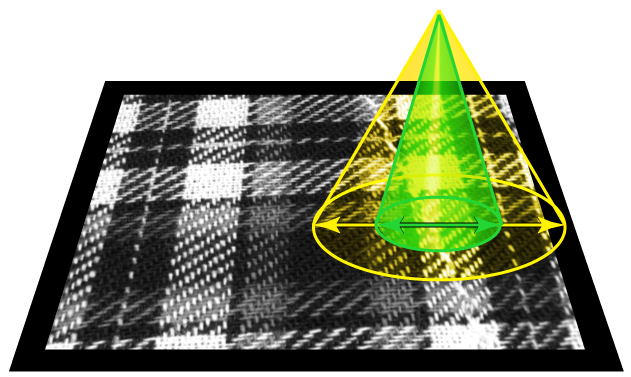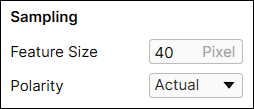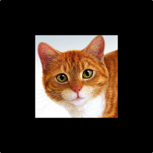配置采样参数
与其他工具不同,在您使用蓝色读取时,需要在标注前配置采样参数,因为这些参数影响您放在每个视图上字符特征标签的大小。
配置采样参数
特征是图像数据中您感兴趣的像素,同时也是解决机器视觉问题和实现特定目标的关键像素。例如,特征可以是在蓝色读取工具的视图中表示字母或数字字符的像素。
如何对特征进行采样
虽然图像采样的确覆盖了整个图像范围,但聚焦模式下的绿色分类、聚焦模式下的红色分析、蓝色定位和蓝色读取工具不会均匀地对输入图像进行采样。在训练期间,这些工具可以使用特种技术,以更高的速度对确定为更有可能对网络提供附加信息的图像部分进行采样。
由于要使用采样区内的信息和采样区周围提供的背景信息进行网络训练,在图像边缘收集的样本会严重影响工具。如果您使用图像中的视图,在视图边缘收集的样本背景信息会使用视图外部的像素作为背景数据。
|
|
|
|
|
1 |
特征尺寸 |
|
|
2 |
样本区域 |
|
|
3 |
背景区域 |
|
如果样本位于图像本身的边缘,则该工具将生成合成像素作为背景信息使用。可以通过使用遮蔽、边框和样本通道来控制用于此目的的特定方法(分别通过“边框类型”和“颜色”)。
使用这些工具,您还可以为采样提供遮蔽。这样,即使遮蔽区域也被视为背景,但依然可以明确地从训练中排除部分图像,具体取决于遮蔽模式参数设置。
最后,如果您使用彩色图像(或具有多个平面或通道的任何图像),您可以明确指定采样的通道。使用多通道对训练和处理时间的影响很小,但对于颜色可提供图像重要信息的情况,使用多通道可提高工具的精确度。
采样参数
对于聚焦模式工具,您需要尽可能详细地指定您的特征是什么样的,以便有效地向您的工具传授这些特征。该规格通过配置上采样参数来实现。聚焦 工具使用特征采样器对视图中的像素信息进行采样,通过配置采样参数,告知该特征采样器应采样或不应采样的特征属性。
采样工具参数控制训练和处理期间图像采样的方式。
| 参数 | 说明 |
|---|---|
|
特征尺寸 |
指定典型特征直径(以像素为单位)。特征尺寸参数以图形方式显示在图像的左下方,并且可以在图像中以图形方式调整大小以设置更准确的尺寸。 特征尺寸对处理时间 (n2) 有强烈影响,换句话说,就是特征尺寸 100 的处理时间比尺寸 10 快 100 倍,而特征尺寸小于 15 通常不会产生良好结果。 设置特征尺寸时,请根据处理时间 (Ptime) 考虑以下事项:
Note:
|
|
极性 |
由于蓝色读取工具是在具有一致文本和背景极性(也就是在浅色背景上的深色文本)的一组图像上预先训练的,如果您碰巧有一个极性相反的图像数据集,则需要从极性下拉菜单中选择反转来更改极性。
当此参数设置为反转时,图像中的图像以及主显示屏中的图像将显示为更改后的极性。 Note: 极性的变化仅适用于蓝色读取工具,而链接到蓝色读取工具的任何后续工具都将保持原始图像的灰度极性。
|
|
边框类型 |
指定如何对图像外部的像素进行采样。 Tip: 在图像边界处添加遮蔽会大大降低错误检测率。
|
|
遮蔽模式 |
指定遮蔽如何应用于采样图像。遮蔽用于限制工具处理的图像区域。 Note: 遮蔽可以在训练后设置,但是,在训练之前设置遮蔽将有助于学习阶段。
|
采样参数详细信息:特征采样和特征尺寸
聚焦模式下的绿色分类、聚焦模式下的红色分析、蓝色定位和蓝色读取工具根据您指定的特征尺寸分析图像。基于像素的特征尺寸对工具起到提示的作用,说明输入图像中“有意义”或“独特”特征的预期大小。选择特征尺寸的最佳方法是检查输入图像,就像您是人工检查员一样。请注意图像中用于判断图像良好或不良、识别缺陷或问题、或确定某些对象的位置和内容的特征。
例如,如果您尝试根据引擎数量对飞机图片进行分类,则特征尺寸将基于飞机引擎的大致尺寸。
在训练和运行时期间,工具将从图像中收集与图像子区域内的像素相对应的样本,以及该区域周围的背景信息。背景区域大约是特征尺寸的五倍。
|
|
|
|
1 |
特征尺寸 |
|
2 |
采样区域 |
|
3 |
背景区域 |
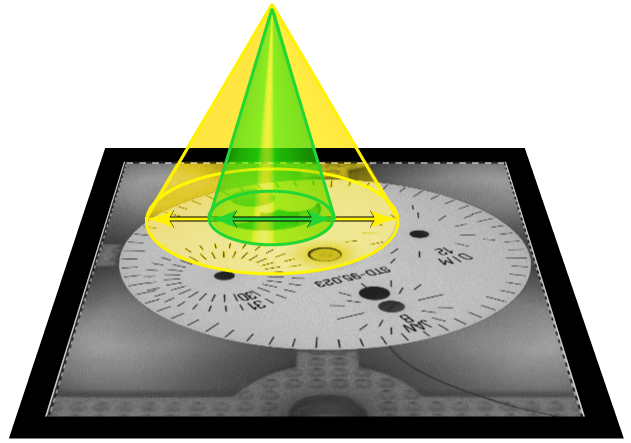
指定特征尺寸是一种主观判断,但有一些具体的指导方针可供遵循。对于蓝色读取工具,特征尺寸应大约是普通“A”或“E”字符的边界框的大小。
采样参数详细信息:如何调整特征尺寸
由于该工具是用常用字符大小进行训练的,因此首先需要调整工具的特征尺寸参数,以匹配需要应用工具的图像中字符的大小。工具的特征尺寸指示符图形在图像的左下角显示(如下所示)。
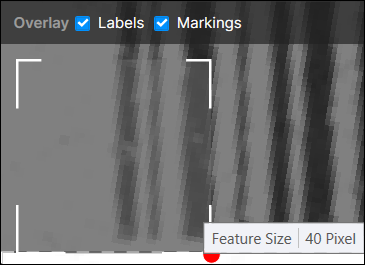
可以在图像中拖动指示符图形,以便根据图像中的字符调整其大小。此外,可以通过拖动尺寸调整拖动点工具(当鼠标悬停在指示符上时显示)来重新调整指示符的大小。更改指示符的大小也会更改特征尺寸参数。
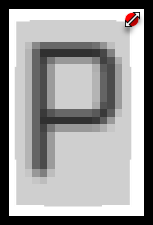
采样参数详细信息:在训练前使用预训练的网络处理图像
当您创建新的蓝色读取工具时,该工具已准备好开始使用预先为字符识别训练的神经网络查找和报告图像中的字符。您只需要通过特征尺寸参数指定图像中的 ROI 和字符大小。执行此操作后,您就可以处理单个图像(在图像中,右键单击并从菜单中选择处理)或整个训练集(单击书册图标)。
蓝色读取工具会在找到的字符周围绘制一个黄色框来指示,并在角落中显示解码字符值(标签)。蓝色读取工具将此称为“特征”。
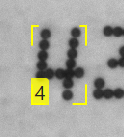
您可以通过单击选择图像中的一个或多个特征,按住 Shift 键单击以添加其他特征,或按住 Shift 键并拖动区域以选择一组特征。所选特征在图形周围以更粗的边框显示:
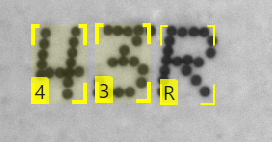
您无法移动特征,因为特征是工具找到字符的位置,而不是您认为字符应该处于的位置。您可以删除某个特征(右键单击该特征并从菜单中选择删除功能),但这不会影响工具。下次处理图像时,将再次使用该特征。